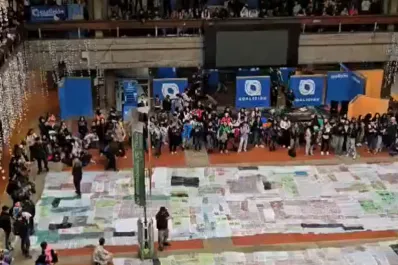29 Marzo 2006
Cómo realizar presentaciones gratis
No sólo el Office se ha convertido en una herramienta indispensable. El Open Office también se está imponiendo. El programa, que puede bajarse de la red sin costo alguno, brinda múltiples alternativas para realizar exposiciones y conferencias originales y muy coloridas.
La todopoderosa arma informática de Microsoft, Office, tiene en el software libre su máximo competidor.
OpenOffice es un programa que en los últimos meses se ha impuesto como la gran alternativa a tener en cuenta por los usuarios, ya que aparte de ofrecer grandes prestaciones es completamente gratuita y puede bajarse de internet sin mayores inconvenientes. De esta manera, el programa se convierte en un aliado, no sólo para empresarios y hombres de negocios, sino también para profesores y estudiantes que aspiran a realizar exposiciones novedosas.
El PowerPoint del software libre es Impress, con la que se pueden crear presentaciones profesionales de una forma ágil y sencilla. Lo que puede llevar un poco de tiempo es conocer a fondo todas las posibilidades que ofrece este completo programa, ya que una vez que se controla la aplicación, el usuario le puede sacar todo el provecho posible gracias a sus múltiples variantes, de acuerdo con un completo informe difundido por el sitio Terra.es.
Antes de ponerse manos a la obra hay que tener en cuenta que la última versión de OpenOffice, la 2.0.1, sólo está disponible en inglés y habrá que descargar e instalar un complemento: el paquete de idiomas en español, que se encuentra en la web oficial del software (www.openoffice.org) y que traduce todos los programas, incluido Impress.
El programa es sencillísimo de utilizar. Apenas es instalado, el usuario se encuentra con un asistente que lo irá guiando para preparar la base de su presentación y en el que gracias a una ventana de visualización previa irá viendo los resultados.
En el primero de estos pasos hay que elegir el tipo de presentación sobre el que se quiere trabajar: una vacía, para crearla de cero; una plantilla de las del programa o una ya existente. Si se elige una plantilla, dará un aspecto más profesional a la presentación.
En internet existen muchas páginas en las que se ponen a disposición de los usuarios de Impress plantillas o páginas maestro sobre las que se puede trabajar.
Volviendo al asistente. Al elegir una plantilla se puede seleccionar entre dos tipos de presentaciones y dos fondos diferentes para ellas. La más usada es "Presentación de una novedad". Luego hay que ir al paso siguiente que es elegir un fondo de entre todos los que se ofrece.
El más utilizado (por su sobriedad) es "Azul oscuro". Después hay que determinar el medio en el que se va a mostrar la presentación. Aquí también hay varias opciones: original, pantalla, transparencia, diapositiva o papel. Una vez elegido, se pasa al siguiente paso: los efectos. Aquí el usuario fija las transiciones que desea entre diapositivas. Si las quiere con efecto, es decir, por ejemplo, que barran hacia la izquierda, derecha, arriba, abajo, etcétera; y después, la velocidad de las transiciones (lenta, media o rápida).
También en este paso se da la posibilidad de elegir entre un tipo de presentación predeterminado o automático. En este último, el usuario determina la duración de exposición de cada una de las diapositivas.
Una vez que se ha pasado el cuarto paso, el asistente pregunta por unos datos básicos a incluir en el modo de presentación elegido. Hay que recordar que se seleccionó "Presentación de una novedad". Así, el asistente pide el nombre de la empresa, la temática de la presentación y otros datos de interés que se quiera colocar.
Pulsando sobre "Siguiente" sale otra ventana en la que se determinará cada una de las dispositivas, que interesa que conformen la presentación. Y ya está. Pulsando sobre "Crear" automáticamente se abrirá la interfaz principal de Impress, con toda la presentación lista para ir pulsando sobre cada una de las diapositivas y añadir el texto, imágenes o gráficos que necesitemos.
Pese a haber prediseñado todos los parámetros en el asistente, todos ellos pueden ser modificados en la aplicación. Así se puede cambiar el tipo de transiciones y su duración, títulos, quitar páginas, añadir nuevas, modificar el diseño de las mismas, etcétera. El programa se divide en tres partes. A la izquierda aparecen todas las diapositivas; en el centro o área de trabajo, la diapositiva sobre la que se está trabajando; y a la derecha, el panel de tareas donde se eligen diseños a aplicar a cada una de las páginas.
OpenOffice es un programa que en los últimos meses se ha impuesto como la gran alternativa a tener en cuenta por los usuarios, ya que aparte de ofrecer grandes prestaciones es completamente gratuita y puede bajarse de internet sin mayores inconvenientes. De esta manera, el programa se convierte en un aliado, no sólo para empresarios y hombres de negocios, sino también para profesores y estudiantes que aspiran a realizar exposiciones novedosas.
El PowerPoint del software libre es Impress, con la que se pueden crear presentaciones profesionales de una forma ágil y sencilla. Lo que puede llevar un poco de tiempo es conocer a fondo todas las posibilidades que ofrece este completo programa, ya que una vez que se controla la aplicación, el usuario le puede sacar todo el provecho posible gracias a sus múltiples variantes, de acuerdo con un completo informe difundido por el sitio Terra.es.
Antes de ponerse manos a la obra hay que tener en cuenta que la última versión de OpenOffice, la 2.0.1, sólo está disponible en inglés y habrá que descargar e instalar un complemento: el paquete de idiomas en español, que se encuentra en la web oficial del software (www.openoffice.org) y que traduce todos los programas, incluido Impress.
El programa es sencillísimo de utilizar. Apenas es instalado, el usuario se encuentra con un asistente que lo irá guiando para preparar la base de su presentación y en el que gracias a una ventana de visualización previa irá viendo los resultados.
En el primero de estos pasos hay que elegir el tipo de presentación sobre el que se quiere trabajar: una vacía, para crearla de cero; una plantilla de las del programa o una ya existente. Si se elige una plantilla, dará un aspecto más profesional a la presentación.
En internet existen muchas páginas en las que se ponen a disposición de los usuarios de Impress plantillas o páginas maestro sobre las que se puede trabajar.
Volviendo al asistente. Al elegir una plantilla se puede seleccionar entre dos tipos de presentaciones y dos fondos diferentes para ellas. La más usada es "Presentación de una novedad". Luego hay que ir al paso siguiente que es elegir un fondo de entre todos los que se ofrece.
El más utilizado (por su sobriedad) es "Azul oscuro". Después hay que determinar el medio en el que se va a mostrar la presentación. Aquí también hay varias opciones: original, pantalla, transparencia, diapositiva o papel. Una vez elegido, se pasa al siguiente paso: los efectos. Aquí el usuario fija las transiciones que desea entre diapositivas. Si las quiere con efecto, es decir, por ejemplo, que barran hacia la izquierda, derecha, arriba, abajo, etcétera; y después, la velocidad de las transiciones (lenta, media o rápida).
También en este paso se da la posibilidad de elegir entre un tipo de presentación predeterminado o automático. En este último, el usuario determina la duración de exposición de cada una de las diapositivas.
Una vez que se ha pasado el cuarto paso, el asistente pregunta por unos datos básicos a incluir en el modo de presentación elegido. Hay que recordar que se seleccionó "Presentación de una novedad". Así, el asistente pide el nombre de la empresa, la temática de la presentación y otros datos de interés que se quiera colocar.
Pulsando sobre "Siguiente" sale otra ventana en la que se determinará cada una de las dispositivas, que interesa que conformen la presentación. Y ya está. Pulsando sobre "Crear" automáticamente se abrirá la interfaz principal de Impress, con toda la presentación lista para ir pulsando sobre cada una de las diapositivas y añadir el texto, imágenes o gráficos que necesitemos.
Pese a haber prediseñado todos los parámetros en el asistente, todos ellos pueden ser modificados en la aplicación. Así se puede cambiar el tipo de transiciones y su duración, títulos, quitar páginas, añadir nuevas, modificar el diseño de las mismas, etcétera. El programa se divide en tres partes. A la izquierda aparecen todas las diapositivas; en el centro o área de trabajo, la diapositiva sobre la que se está trabajando; y a la derecha, el panel de tareas donde se eligen diseños a aplicar a cada una de las páginas.
Lo más popular